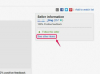פתרון אנטי וירוס הפועל במלואו הוא חיוני לשמירה על בטיחות המחשב שלך.
קרדיט תמונה: eclipse_images/E+/GettyImages
פתרון אנטי וירוס הפועל במלואו הוא חיוני לשמירה על בטיחות המחשב שלך. עם זאת, ייתכן שיש מקרים או שניים שבהם אתה צריך להשבית את האנטי וירוס שלך. כדי להפעיל כיבוי של BitDefender, תצטרך לפתוח את חלון ההגנה ולהחליף אפשרויות בכמה חלונות למצב כבוי או השבת, ולאחר מכן הפעל את כולם מחדש ברגע שאתה מוכן להגן על המחשב שלך שוב.
כיצד להשבית את BitDefender
תוכנות אנטי-וירוס מסוימות מפריעות לתהליכים או ליישומים. כאשר זה קורה, ייתכן שתצטרך להשבית את האנטי וירוס באופן זמני כדי לבצע דברים. לרוע המזל, ל-BitDefender אין תכונת סגירה בלחיצה אחת, מה שאומר שתצטרך לכבות מספר דברים כדי להשבית את היישום במלואו.
סרטון היום
אם BitDefender ממשיך לכבות, מצד שני, סביר להניח שזו בעיה טכנית. אתחול מחדש יפתור את הבעיה, אבל אם לא, אותה סדרה של צעדים שבה אתה משתמש כדי להשבית זמנית היישום יכול לעזור לך לבצע בדיקה מהירה כדי לוודא שכל מה שצריך להיות במצב מופעל הוא.
השבת את BitDefender באופן זמני
עבור כיבוי זמני של BitDefender, תחילה יהיה עליך לפתוח את BitDefender על ידי לחיצה כפולה על הסמל. לאחר מכן בצע את השלבים הבאים.
- פתח את חלון ההגנה.
- בחר הגדרות תחת אנטי וירוס.
- בחר בכרטיסייה מגן ולאחר מכן לחץ על המתג שליד BitDefender Shield כדי לכבות אותו.
- כשתתבקש, בחר או קבוע או עד הפעלה מחדש של המערכת ולאחר מכן אישור. פעולה זו תשבית את BitDefender עד שתפעיל אותו.
- חפש את הכרטיסייה כוננים והתקנים והשבת את כונני הרשת הממופים.
- עבור אל תכונות הגנה וחפש את המודול המקוון למניעת איומים. שם, תצטרך ללחוץ על הגנת אינטרנט ולבטל את מניעת התקפות אינטרנט, יועץ חיפוש, סריקת אינטרנט מוצפנת, הגנה מפני הונאה והגנה מפני דיוג. כבה גם את מניעת איומי רשת. תחת תכונות הגנה, תצטרך גם להשבית חומת אש, הגנת איומים מתקדמת, אנטי ספאם, פגיעות, קבצים בטוחים ותיקון תוכנות כופר.
- במסך הפרטיות, בחר הגדר לצד בקרת הורים, בחר את שלוש הנקודות לצד הפרופיל שלך ובחר התקנים. שם תוכל לבטל את הסימון של שם המחשב האישי שלך ולבחור שמור. תצטרך גם לבחור כבוי במודול הגנת מצלמת אינטרנט ומנהל הסיסמאות.
- תחת פרופילים, כבה את הפעל פרופילים באופן אוטומטי ואופטימיזציה בזמן אמת.
כיצד למחוק את BitDefender
אם אתה רוצה דרך קבועה יותר להשבית את BitDefender, תצטרך להסיר את היישום לחלוטין. ב-Windows 10, עבור אל התחל והגדרות, לחץ על אפליקציות ובחר הסר התקנה כאשר אתה מוצא את BitDefender. ב-Windows 7 ו-8, תסיר את ההתקנה תחת תוכניות ותכונות בלוח הבקרה.
לכיבוי קבוע של BitDefender במכשיר Mac, פתח את ה-Finder ובחר עבור בסרגל התפריטים העליון. בחר Utilities, ולאחר מכן הפעל את BitDefenderUninstaller. לחץ על הסר התקנה כאשר תתבקש והזן את סיסמת המנהל עבור המכשיר שלך. ברגע שיש לך את האישור שהתוכנה הוסרה, עבור אל Macintosh HD וספרייה, ולאחר מכן העבר את תיקיית BitDefender לאשפה.
כיצד להפעיל את BitDefender
אולי אתה מתמודד עם בעיה טכנית שבה BitDefender ממשיך לכבות, או שאתה פשוט צריך להפעיל את BitDefender לאחר השבתתו. כדי להפעיל אותו מחדש, הפוך את השלבים שבהם השתמשת כדי להשבית את BitDefender כדי להפעיל את כל המודולים שהשבתת. אם אתה חושב שתעשה זאת לעתים קרובות, זה עשוי לעזור לרשום את כל מה שאתה משבית כדי לדעת מה להפעיל ולהשבית מחדש.
אבל אם BitDefender שלך ממשיך לכבות, יש סט אחר של צעדים שצריך לנקוט. נסה לאתחל אם עדיין לא עשית זאת. אם זה לא עובד, ואתה ב-Windows, הפעל אותו ממרכז הפעולות. אתה יכול גם לפתוח את BitDefender ולבחור בהגדרות, ולאחר מכן לבדוק כדי לוודא שסריקה בגישה מופעלת. בדוק גם כל מודול כדי לוודא שכל מה שצריך להפעיל לא הושבת בשלב מסוים.